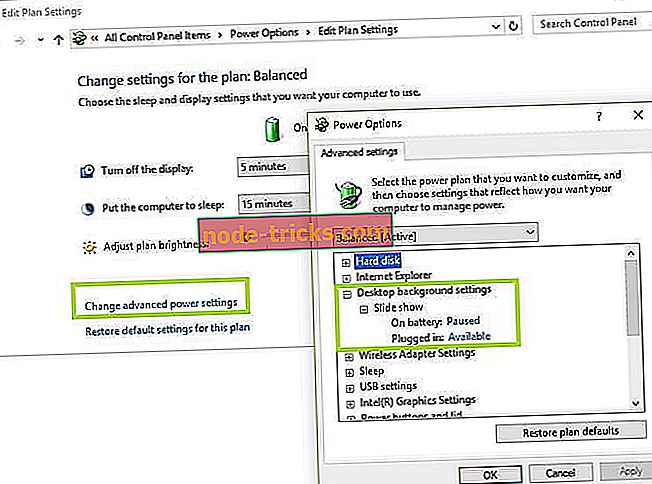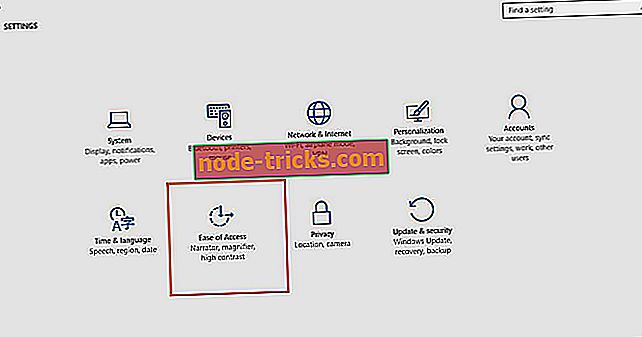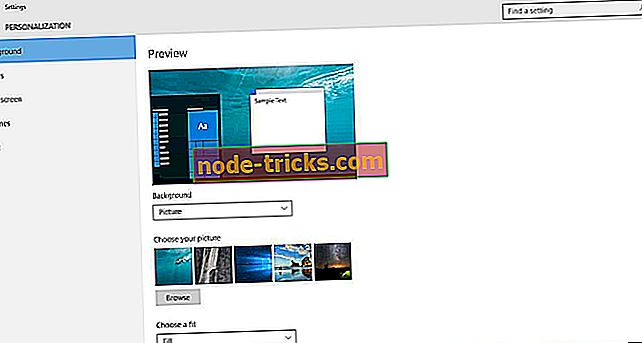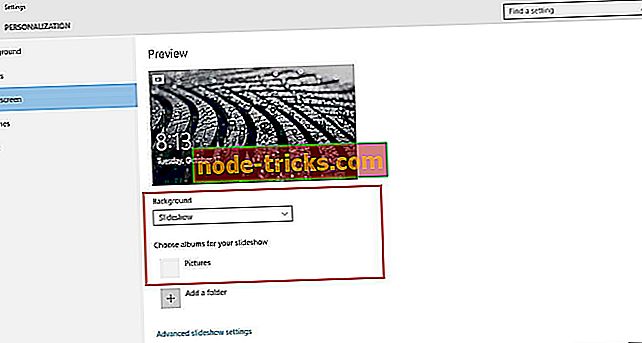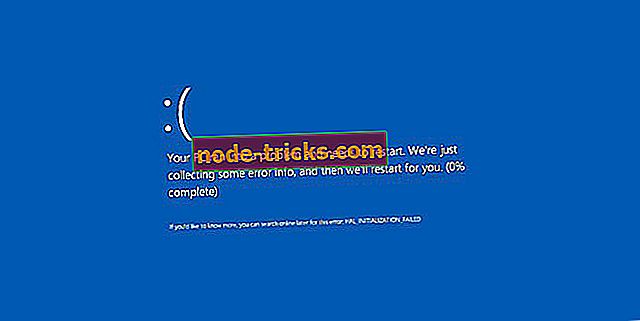Masaüstü arkaplanı slayt gösterisi: Çalışmadığı zamanlarda yapılacak 7 şey
Arada bir, masaüstünüzde arkaplan slayt gösterisini kullanarak bilgisayarınızda kayıtlı en iyi fotoğraflarınızı ve / veya resimlerinizi görmek istersiniz.
Bu bir bilgisayara sahip olmanın eğlenceli parçalarından biridir. Ancak arka plan slayt gösterisi çalışmayı durdurduğunda sevinç kısa sürüyor.
Temaları değiştiremezsiniz çünkü görünmeyecekler ve sonunda boş bir ekran veya varsayılan arka plan teması olacaksınız.
Sorun, muhtemelen arka plan slayt gösterisinin yeniden çalışabilmesi için değiştirmeniz gereken bilgisayarınızın güç ayarlarında olabilir.
Ancak, ana sorun giderme sorunları üç şeyden biri olabilir:
- Arka plan slayt gösterisi seçeneği çalışmıyor
- Arka plan slayt gösterisi önceki Windows sürümlerinden çalışmaz ya da hiç bulunmaz
- Fotoğraf albümünüze bağlantılar, resimlerinizi içeren bir klasör seçerken 'Aramanızla eşleşen öğe yok' hata mesajını geri gönderir.
Sizin için iyi haberler var: bilgisayarınızın arka plan slayt gösterisi işlevinin çalışmaması sorununu çözebilecek çalışma çözümlerimiz var.
Arka plan slayt gösterisi çalışmayacak [FIX]
- Güç ayarlarını değiştir
- Tema olarak kaydet
- Kişiselleştirme Ayarlarını Değiştir
- Masaüstü arka plan ayarlarını aç
- Arka plan slayt gösterisi sorununu çözmek için albüm klasörünü kaldırın ve geri yükleyin
- Alt klasörler kullanıp kullanmadığınızı kontrol edin
1. Çözüm - Güç ayarlarını değiştirin
- Başlat'ı sağ tıklayın .
- Denetim Masası'nı seçin .
- Güç seçeneğini arayın ve seçin .
- Plan ayarlarını değiştir 'i tıklayın.
- Gelişmiş güç ayarları'nı tıklayın .
- Masaüstü Arka Planı ayarları'nı tıklayın.
- Slayt gösterisi sekmesine gidin.
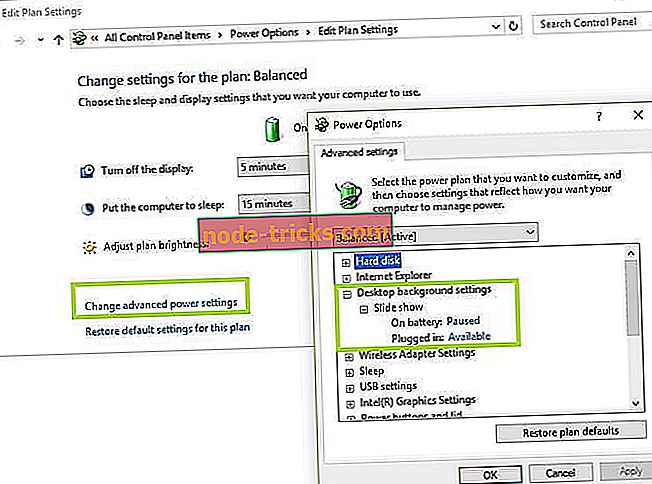
- Duraklat'tan Kullanılabilir'e değiştirin.
Masaüstü arka plan slayt gösteriniz değişmezse, bir sonraki çözüme geçin.
2. Çözüm - Tema Olarak Kaydet
Arka plan slayt gösterisi ayarlarının çalışmasını değiştirmek için aşağıdaki adımları izleyin:
- Temalara Git
- Mevcut arka plan ayarlarınızı tema olarak kaydedin.
- Temaya bir isim verin.
- Kaydet'e tıklayın.
Umarım bu işe yarar. Değilse, bir sonraki çözümü deneyin.
3. Çözüm - Kişiselleştirme Ayarlarını Değiştirin
Bu belki de bunun üstesinden gelmenin en basit yoludur. Aşağıdaki adımları takip et:
- Başlat'a tıklayın .
- Ayarlar'ı seçin .
- Kişiselleştirme'ye tıklayın .
- Arka plan açılır menüsünde Slayt Gösterisi'ni seçin .

Arka plan slayt gösterisi işlevinizin şimdi çalışıp çalışmadığını kontrol edin.
4. Çözüm - Masaüstü arkaplan ayarlarını açın
- Başlat'a tıklayın .
- Ayarlar'ı seçin .
- Erişim Kolaylığı ayarları 'nı tıklayın .
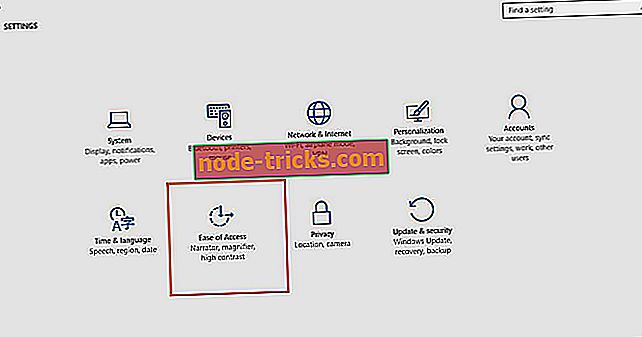
- Diğer seçenekler'i tıklayın .
- Show Windows Backgroun d ayarını açın.
Genellikle, masaüstü arka planı düz bir renk olduğunda, muhtemelen bu ayarda kapatılmıştır.
Ayrıca masaüstünüze sağ tıklayıp Next desktop background (İleri masaüstü arka planı) seçeneğini seçip yardımcı olup olmadığına bakabilirsiniz.
- Ayrıca OKUYUN: Masaüstünüzde kurulacak en iyi Final Fantasy XV duvar kağıtları
5. Çözüm - Arka plan slayt gösterisi sorununu gidermek için albümler klasörünü kaldırın ve geri yükleyin
- Başlat'a tıklayın .
- Ayarlar'ı seçin .
- Kişiselleştirme'ye tıklayın .
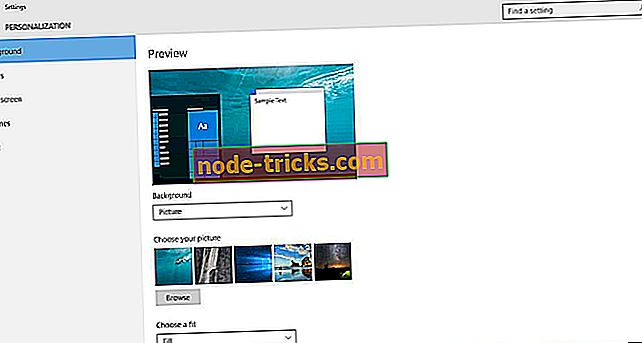
- Sol bölmedeki Ekranı kilitle'yi tıklayın.
- Arkaplan'a gidin ve açılır menüden Slayt Gösterisi'ni seçin.
- Slayt gösteriniz için albüm seçin.
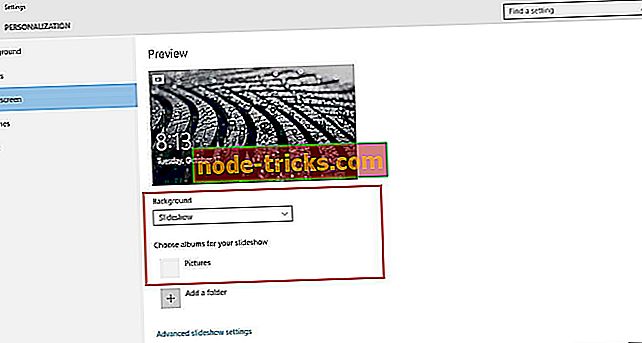
- Fotoğrafları veya resimleri tutan klasörü çıkarın.
- Klasörü geri yükle.
Arka plan slayt gösterisi hatası devam ediyor mu? Bir sonraki çözümü dene.
6. Çözüm - Alt klasörler kullanıp kullanmadığınızı kontrol edin
Alt klasörler, Ayarlar veya Denetim Masası'ndaki arka plan slayt gösterisi işlevi için iyi bir şekilde desteklenmiyor.
Resim kitaplığınızı alt dizin sisteminizin kökü olarak ayarlarsanız, Resim kitaplığını slayt gösterisi klasörünüz olarak seçmeniz önerilir.
Arka plan slayt gösteriniz için kullanmak istediğiniz görüntü veya fotoğrafları doğrudan içeren bir klasör seçin.
Bu çözümlerden herhangi biri sorununuzu çözdü mü? Yorumlar bölümündeki deneyiminizi bizimle paylaşın.